操作系统维护实用文章
电脑操作系统更新与维护方法
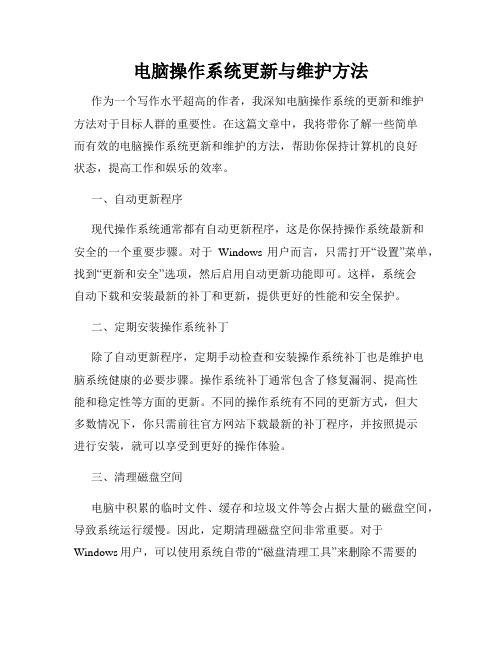
电脑操作系统更新与维护方法作为一个写作水平超高的作者,我深知电脑操作系统的更新和维护方法对于目标人群的重要性。
在这篇文章中,我将带你了解一些简单而有效的电脑操作系统更新和维护的方法,帮助你保持计算机的良好状态,提高工作和娱乐的效率。
一、自动更新程序现代操作系统通常都有自动更新程序,这是你保持操作系统最新和安全的一个重要步骤。
对于Windows用户而言,只需打开“设置”菜单,找到“更新和安全”选项,然后启用自动更新功能即可。
这样,系统会自动下载和安装最新的补丁和更新,提供更好的性能和安全保护。
二、定期安装操作系统补丁除了自动更新程序,定期手动检查和安装操作系统补丁也是维护电脑系统健康的必要步骤。
操作系统补丁通常包含了修复漏洞、提高性能和稳定性等方面的更新。
不同的操作系统有不同的更新方式,但大多数情况下,你只需前往官方网站下载最新的补丁程序,并按照提示进行安装,就可以享受到更好的操作体验。
三、清理磁盘空间电脑中积累的临时文件、缓存和垃圾文件等会占据大量的磁盘空间,导致系统运行缓慢。
因此,定期清理磁盘空间非常重要。
对于Windows用户,可以使用系统自带的“磁盘清理工具”来删除不需要的文件。
同时,也可以考虑安装第三方的磁盘清理工具,如CCleaner,它能够更彻底地清理系统垃圾文件,释放磁盘空间,提高系统性能。
四、安装可靠的杀毒软件为了保护计算机免受病毒和恶意软件的侵害,安装可靠的杀毒软件是必不可少的。
市面上有许多知名的杀毒软件供选择,如卡巴斯基、诺顿、麦咖啡等。
选择适合自己需求的杀毒软件,并定期更新病毒库,确保最新的病毒能够被及时识别和清除。
五、定期备份重要数据电脑中存储的数据可能会因为硬件故障、人为误操作或病毒攻击而丢失。
为了避免数据丢失造成不可挽回的损失,定期备份重要的数据是非常必要的。
你可以将数据备份到外部硬盘、云存储或者使用专业的备份软件。
选择合适的备份方式,并定期进行备份,这样即使发生意外,你也能够轻松恢复数据,避免重要信息的丢失。
操作系统的安全性和计算机病预防措施

操作系统的安全性和计算机病预防措施计算机是现代社会的重要工具,使用计算机的过程中也需要保证数据安全。
本篇文章将会探讨操作系统的安全性和计算机病毒预防措施。
一、操作系统安全性操作系统是计算机的核心,安全性是保护计算机系统安全的基础。
不同的操作系统采取的安全防护措施不同。
例如,Windows操作系统拥有防火墙和杀毒软件等防护措施,而Linux操作系统没有预安装防火墙和杀毒软件,需要用户自行安装。
无论是哪种操作系统,都有一些基本的安全措施:1. 系统更新:操作系统中经常会发现一些安全漏洞,及时更新系统可以修补漏洞,保证系统安全。
2. 密码保护:设置不易猜到的密码可以保护计算机的安全性,防止他人未经允许访问计算机。
3. 定期备份数据:定期备份数据可以避免因计算机故障等原因造成的数据丢失,保证数据安全。
二、计算机病毒预防措施计算机病毒是指影响计算机系统正常运行的恶意程序。
计算机病毒的危害性极大,不仅可以破坏系统,还可以窃取个人隐私信息。
因此,采取一些预防措施来保护计算机不受病毒侵害是非常重要的。
以下是预防病毒攻击的措施:1. 安装杀毒软件:杀毒软件可以扫描计算机系统中的病毒,及时清除病毒程序,保证计算机系统的安全。
2. 不访问不安全的网站:不要轻易点击不受信任的链接,尤其是一些非法或色情网站。
3. 尽量避免使用盗版软件:盗版软件可能存在恶意代码,使用盗版软件会增加电脑遭受病毒攻击的风险。
4. 注意电子邮件安全:不要轻易打开未知发件人的电子邮件,尤其是一些带有附件的邮件。
5. 定期备份重要数据:定期备份重要数据可以避免因计算机病毒造成的数据丢失。
结论操作系统的安全性和计算机病毒预防措施是保护个人计算机安全的重要措施,采取一些措施保障数据安全至关重要。
我们应该增强安全意识,定期维护计算机系统,提高计算机系统安全水平。
电脑系统如何优化和维护
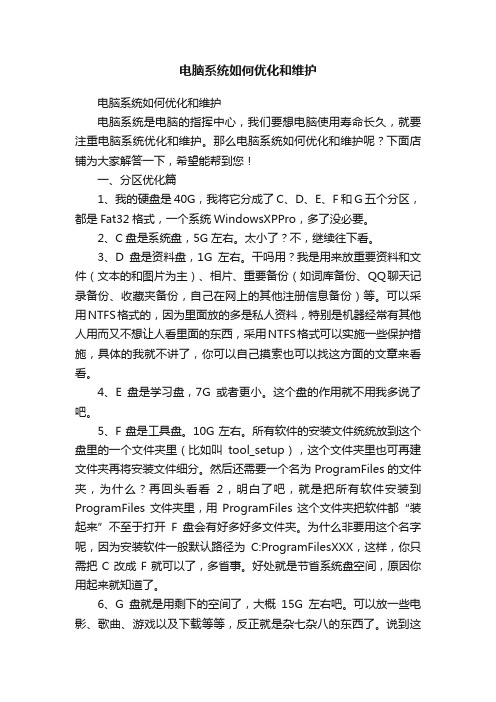
电脑系统如何优化和维护电脑系统如何优化和维护电脑系统是电脑的指挥中心,我们要想电脑使用寿命长久,就要注重电脑系统优化和维护。
那么电脑系统如何优化和维护呢?下面店铺为大家解答一下,希望能帮到您!一、分区优化篇1、我的硬盘是40G,我将它分成了C、D、E、F和G五个分区,都是Fat32格式,一个系统WindowsXPPro,多了没必要。
2、C盘是系统盘,5G左右。
太小了?不,继续往下看。
3、D盘是资料盘,1G左右。
干吗用?我是用来放重要资料和文件(文本的和图片为主)、相片、重要备份(如词库备份、QQ聊天记录备份、收藏夹备份,自己在网上的其他注册信息备份)等。
可以采用NTFS格式的,因为里面放的多是私人资料,特别是机器经常有其他人用而又不想让人看里面的东西,采用NTFS格式可以实施一些保护措施,具体的我就不讲了,你可以自己摸索也可以找这方面的文章来看看。
4、E盘是学习盘,7G或者更小。
这个盘的作用就不用我多说了吧。
5、F盘是工具盘。
10G左右。
所有软件的安装文件统统放到这个盘里的一个文件夹里(比如叫tool_setup),这个文件夹里也可再建文件夹再将安装文件细分。
然后还需要一个名为ProgramFiles的文件夹,为什么?再回头看看2,明白了吧,就是把所有软件安装到ProgramFiles文件夹里,用ProgramFiles这个文件夹把软件都“装起来”不至于打开F盘会有好多好多文件夹。
为什么非要用这个名字呢,因为安装软件一般默认路径为C:ProgramFilesXXX,这样,你只需把C改成F就可以了,多省事。
好处就是节省系统盘空间,原因你用起来就知道了。
6、G盘就是用剩下的空间了,大概15G左右吧。
可以放一些电影、歌曲、游戏以及下载等等,反正就是杂七杂八的东西了。
说到这里,不知道你有一点心动没有,有没有重装系统的冲动呢?那么还需要解决磁盘分区、分区大小、分区格式的问题,我推荐用PowerQuestPartitionMagic(分区魔法师),它是一个优秀硬盘分区管理工具。
电脑操作系统的常见问题和解决方法
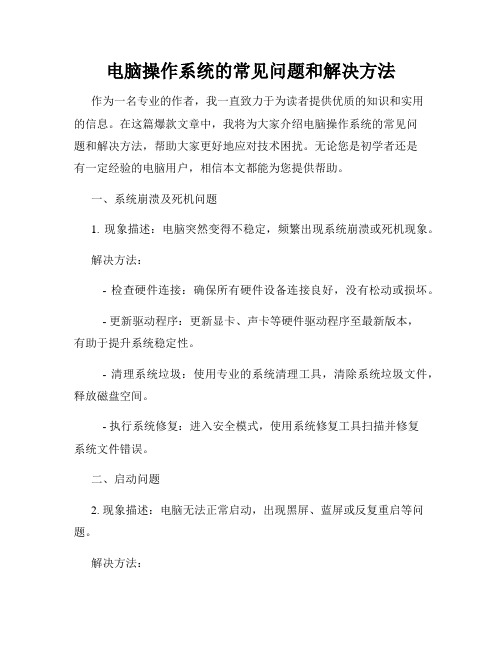
电脑操作系统的常见问题和解决方法作为一名专业的作者,我一直致力于为读者提供优质的知识和实用的信息。
在这篇爆款文章中,我将为大家介绍电脑操作系统的常见问题和解决方法,帮助大家更好地应对技术困扰。
无论您是初学者还是有一定经验的电脑用户,相信本文都能为您提供帮助。
一、系统崩溃及死机问题1. 现象描述:电脑突然变得不稳定,频繁出现系统崩溃或死机现象。
解决方法:- 检查硬件连接:确保所有硬件设备连接良好,没有松动或损坏。
- 更新驱动程序:更新显卡、声卡等硬件驱动程序至最新版本,有助于提升系统稳定性。
- 清理系统垃圾:使用专业的系统清理工具,清除系统垃圾文件,释放磁盘空间。
- 执行系统修复:进入安全模式,使用系统修复工具扫描并修复系统文件错误。
二、启动问题2. 现象描述:电脑无法正常启动,出现黑屏、蓝屏或反复重启等问题。
解决方法:- 检查电源连接:确保电源供应稳定,并检查电源线是否插好。
- 进入安全模式:按下F8或Shift键等启动电脑,进入安全模式,检查是否有冲突软件或驱动导致启动失败。
- 恢复系统:使用系统恢复功能或安装盘进行系统还原,将系统恢复到之前的可用状态。
- 重新安装操作系统:如果以上方法无效,可以考虑重新安装操作系统。
三、网络连接问题3. 现象描述:电脑无法连接到无线网络或有线网络,网络速度慢或不稳定。
解决方法:- 检查网络连接:确保网线连接正常,无线信号强度良好。
- 重置网络设置:在网络设置中,选择重置网络适配器、TCP/IP协议等设置,重新建立连接。
- 更新网卡驱动程序:前往电脑制造商官网下载最新的网卡驱动程序,并进行安装。
- 检查路由器设置:检查路由器设置是否正确,如网络名称、密码等。
四、病毒和恶意软件问题4. 现象描述:电脑运行缓慢,频繁弹出广告,文件丢失等问题。
解决方法:- 安装杀毒软件:选择知名的杀毒软件,并进行定期全盘扫描。
- 更新软件补丁:确保操作系统和其他软件的补丁及时更新,以防止安全漏洞被利用。
信息技术系统维护工作总结汇报

信息技术系统维护工作总结汇报尊敬的领导和各位同事:
我很荣幸能够在这里向大家汇报我们信息技术部门在过去一段时间内的系统维护工作情况。
在过去的几个月里,我们的团队努力工作,确保公司的信息技术系统运行稳定,为公司的业务发展提供了可靠的技术支持。
首先,我们对公司现有的信息技术系统进行了全面的检查和评估。
我们发现了一些潜在的问题,并及时进行了修复和升级,以确保系统的安全性和稳定性。
同时,我们还对系统进行了优化,提高了系统的性能和响应速度,为用户提供了更好的使用体验。
其次,我们加强了对系统的监控和维护工作。
我们建立了完善的监控系统,能够及时发现并解决系统故障和问题,确保系统能够24小时不间断地运行。
我们还制定了系统维护计划,定期对系统进行检查和维护,预防可能出现的故障和问题,确保系统的稳定性和可靠性。
最后,我们还加强了对员工的培训和技术支持。
我们举办了一
系列的培训活动,帮助员工更好地掌握和使用公司的信息技术系统。
同时,我们建立了技术支持团队,为员工提供及时的技术支持和帮助,解决他们在使用系统过程中遇到的问题和困难。
通过我们的努力,公司的信息技术系统得到了有效的维护和管理,为公司的业务发展提供了可靠的技术支持。
我们将继续努力,
不断提高自身的技术水平和服务质量,为公司的发展做出更大的贡献。
谢谢大家的支持和配合!
信息技术部门全体成员敬上。
操作系统心得体会

操作系统的调度算法对于系统的性能和响应时间有着重要的影响。在学习操作系统的调度算法时,我了解到不同的调度算法适用于不同的场景,如先来先服务、最短作业优先、最高响应比优先等。通过深入学习不同的调度算法,我对它们的优缺点有了更清晰的认识。
五、并发和并行
操作系统中的并发和并行是两个重要的概念。通过学习相关知识,我了解到并发是指多个程序同时执行的情况,而并行是指多个程序同时在多个处理器上执行。深入理解并发和并行让我对计算机系统的运行机制有了更为深刻的认识,也对多核处理器和并行计算有了更多的了解。
二、操作系统的能
操作系统有着诸多功能,其中最重要的包括进程管理、内存管理、文件系统管理和设备管理等。通过学习这些功能,我了解到操作系统如何有效地管理计算机资源,保证多个程序之间的安全隔离,以及为它们提供资源的调度和分配。
三、操作系统的内核
了解操作系统的内核结构对于深入理解其工作原理是非常重要的。操作系统的内核包括进程管理、内存管理、文件系统管理等模块,它们之间紧密相连,共同协作,为用户和应用程序提供服务。学习内核的结构和工作原理让我更加深入地理解了操作系统的内部运行机制。
操作系统心得体会
在学习操作系统的过程中,我获得了许多有关计算机系统和程序运行的经验和知识。通过这篇文章,我将分享一些我在学习操作系统过程中的心得体会。
一、操作系统的基本概念
操作系统是计算机系统中至关重要的一部分,它管理着计算机硬件资源,并为用户程序提供一个简单而又一致的抽象界面。在学习操作系统的过程中,我深刻理解了操作系统对计算机系统的重要性,它为用户和应用程序提供了一个友好的环境,使得他们能够更方便地操作计算机系统。
六、操作系统的安全性
在学习操作系统的过程中,我也了解到操作系统的安全性问题。安全是计算机系统中至关重要的一环,操作系统需要确保用户的数据和程序能够得到有效的保护,同时防止恶意程序对系统造成破坏。深入了解操作系统的安全机制和安全策略,让我对保障计算机系统安全有了更加细致的认识。
操作系统更新与维护教程

操作系统更新与维护教程第一章:操作系统更新的重要性操作系统是计算机内核的核心组件,它负责协调和管理计算机硬件、软件和用户之间的交互。
操作系统更新是保持计算机系统性能和安全性的重要环节。
本章将重点讨论操作系统更新的目的和重要性。
1.1 更新操作系统的目的操作系统更新的主要目的是提供更好的性能和功能,改进安全性,修复漏洞和错误,并支持新的硬件和软件。
具体而言,操作系统更新有以下几个目的:1) 提升性能:更新操作系统可以优化计算机资源的使用,增加运行速度和效率,提高响应速度。
2) 改进功能:通过更新操作系统,可以引入新的功能和特性,提升用户体验。
3) 修复漏洞和错误:操作系统的漏洞和错误可能会导致安全性问题或系统崩溃。
通过定期更新,可以及时修复这些问题,提高系统稳定性和安全性。
4) 支持新硬件和软件:随着技术的发展,新的硬件和软件产生不断涌现。
更新操作系统可以确保计算机系统与新的硬件和软件兼容,以充分利用其功能。
1.2 操作系统更新的重要性操作系统是计算机系统的核心,其稳定性和安全性对整个系统起着重要作用。
因此,操作系统更新的重要性不容忽视。
以下是操作系统更新的几个重要性:1) 修复安全漏洞:恶意软件和黑客利用操作系统中的漏洞来攻击计算机系统。
安全漏洞可能会导致数据泄露、系统崩溃和信息丢失。
定期更新操作系统可以修复这些漏洞,提高系统的安全性。
2) 提升性能:随着时间的推移,操作系统可能变得越来越慢,因为它可能被占用的资源越来越多。
更新操作系统可以排除旧版本的性能问题,提高计算机的整体性能。
3) 支持新软硬件:新的硬件和软件通常需要最新版本的操作系统才能正常工作。
通过及时更新操作系统,可以确保计算机系统与新的硬件和软件兼容,充分利用其功能。
4) 提供新的功能和特性:操作系统更新通常包含一些新的功能和特性,以满足用户的不断增长的需求。
这些新的功能和特性可以提升用户体验和工作效率。
第二章:操作系统更新的方法本章将介绍如何进行操作系统的更新。
计算机维护方案范文

计算机维护方案范文一、硬件维护方案:1.定期检查硬件设备:定期对计算机硬件进行一次全面的检查,包括主机、硬盘、内存、网卡等所有硬件设备的检查,确保设备良好,无异常。
2.定期清洁:定期清洁计算机硬件设备,例如清理主板上的灰尘、清理硬盘上的垃圾文件等。
这样可以防止硬件设备过热或堵塞,延长硬件的使用寿命。
3.备份数据:定期对重要的数据进行备份,以防止意外故障导致数据丢失。
备份数据可以选择外部硬盘、云存储等方式,确保数据的安全性和可恢复性。
4.定期更新或升级硬件设备:随着科技的进步,硬件设备也在不断更新换代。
定期更新或升级硬件设备可以提高计算机的性能和稳定性,保持与时俱进。
二、软件维护方案:1.定期更新操作系统和软件:操作系统和软件的更新可以修复系统漏洞,提高系统的安全性和稳定性。
建议将自动更新功能打开,定期检查并安装最新的补丁和更新。
2.安装杀毒软件和防火墙:安装可靠的杀毒软件和防火墙是防止计算机感染病毒和恶意软件的重要措施。
定期更新病毒库可以提高杀毒软件的效果。
3.定期清理软件垃圾文件:通过定期清理软件垃圾文件可以释放硬盘空间,提高计算机运行效率。
可以使用系统自带的清理工具或第三方清理软件进行清理。
4.定期优化系统性能:定期进行系统性能优化可以加快计算机的运行速度,提高工作效率。
可以进行磁盘碎片整理、系统注册表清理、自启动项管理等操作。
三、网络维护方案:1.保护网络安全:对计算机进行网络安全设置,包括安装防火墙、设置安全密码、限制访问权限等。
定期进行网络安全检查,及时处理安全漏洞和风险。
2.定期更新网络设备:网络设备也需要定期更新,包括网络交换机、路由器等。
更新设备的固件和驱动程序可以提高网络的稳定性和性能。
3.定期备份网络配置:定期备份网络配置可以防止网络设备故障或配置丢失所带来的影响。
备份可以选择保存在外部设备或云存储中,确保数据的安全性和可恢复性。
4.网络优化:通过对网络进行性能优化可以提高网络的传输速度和稳定性。
- 1、下载文档前请自行甄别文档内容的完整性,平台不提供额外的编辑、内容补充、找答案等附加服务。
- 2、"仅部分预览"的文档,不可在线预览部分如存在完整性等问题,可反馈申请退款(可完整预览的文档不适用该条件!)。
- 3、如文档侵犯您的权益,请联系客服反馈,我们会尽快为您处理(人工客服工作时间:9:00-18:30)。
WINDOWS ME 操作系统维护实用文章WINDOWS ME(WINDOWS 千僖版)是WINDOWS 98 SE 的升级操作系统,最显著的加入了系统还原功能,可惜这也是它最大的败笔!不管您是何种类型的用户,我都建议您不要安装这个操作系统。
评价一个操作系统的成功与否,固然和它本身的性能有关,也和支持它的硬/软件有关。
S01 Windows Me优化措施大全S02 Windows Me经验技巧荟萃S03 Windows me瘦身秘笈S04 优化Windows Me 的几种方法S05 让Windows Me启动后直接进DOSS06 恢复WINME中丢失的文件S07 系统还原喜与忧S08 实现Windows 98/Me 双系统的转换Windows Me优化措施大全开机进入Windows Me以后,首先双击“我的电脑”,接着在“控制面板”里单击“文件夹选项”。
这时弹出对话框,单击“查看”选项卡,在“高级设置”框中去除“隐藏受保护的操作系统文件(推荐)”前的“√”选中标记,并且选中“隐藏文件和文件夹”下的“显示所有文件和文件夹”,选择好后单击“确定”按钮返回。
一、修改MSDOS.SYS文件虽说Windows Me不再看重MSDOS.SYS,但为了兼容16位程序,还是保留了这个文件。
在C盘根目录下找到这个文件,先右击该文件,选“属性”,去掉“只读”属性前的钩,确定该文件能被编辑;然后再双击它,在“打开方式”对话框中“选择使用的程序”为“记事本”,单击“确定”打开该文件后,找到“[Options]”,添加这么一行:Logo=0注意:让Windows Me启动时不显LOGO画面(启动界面),可以加快启动速度。
其它的如:“DblSpace=0”和“DrvSpace=0”这两行已经存在,若没有或不等于0,可添加或改过来即可。
在关闭记事本保存MSDOS.SYS时,要选“文件类型”为“所有文件(*.*)”,文件名为“MSDOS.SYS”。
还不要忘了恢复其只读属性。
二、删除不用的程序和组件单击“开始→设置→控制面板→添加/删除程序”,在弹出的“添加/删除程序属性”对话框中可以删除没有用的程序和用不上的Windows组件。
如果你使用的是光盘安装,那么安装完成后Windows Me会将其安装文件(约169兆)拷入“Windows”目录下,如果不需要可将它安全删除。
此外,查看Windows Me的安装磁盘驱动器的根目录下,可以发现“_RESTORE”这个隐藏文件夹,它是Windows Me的一项新功能系统还原所生成的。
如果你用不到这项功能,让它放在那白白占用空间,你可能会极不情愿。
但是该文件夹用一般的方法是删不掉的,即使在DOS下删掉之后,一重启系统它又会出现。
现在有方法可以彻底删掉它,方法如下:首先先要在Windows中禁止使用“系统还原”功能(方法为:用右键单击“我的电脑”,点选“属性”,依次打开“性能→文件系统→疑难解答”,在“禁用系统还原”前打钩,按“确定”退出),然后依次点击“开始→运行”,在弹出的“运行”对话框中输入“regedit”,再单击“确定”打开注册表,删除“HKEY_LOCAL_MACHINE\u8221下的“*stateMgr”项目,重新启动,就可以删除隐藏文件夹“_RESTORE”了,至此系统还原就完全被取消了,通过上述方法能够释放200多兆硬盘空间。
三、加快显示速度在桌面上单击鼠标右键,在弹出的菜单中选择“属性”,进入“显示属性”对话框。
在此对话框中的“背景”选项卡中,墙纸选择“无”;接着在“效果”选项卡中,去掉所有效果前的钩;最后在“Web”选项卡中,去掉“在活动桌面上显示Web内容”前的钩。
最后单击“确定”按钮退出。
再单击“开始→设置→任务栏和开始菜单”,然后在“属性”对话框中,去掉“使用个性化菜单”前的钩。
最后再进入“文件夹选项”→“常规”,在“Active Desktop”中选中“使用Windows传统风格的桌面”;在“Web视图”中选中“使用Windows传统风格的文件夹”。
最后单击“确定”退出。
当然这都是牺牲显示效果换取显示速度,就看你是追求效果还是追求速度。
四、用好系统配置实用程序单击“开始→运行”,在弹出的“运行”对话框中输入“msconfig”,然后单击“确定”。
这时弹出“系统配置实用程序”窗口,单击“启动”选项卡,看一下其启动项中的内容是不是比以前多了许多,这无疑加重了系统启动时的负担,经过我的分析实验以下几项可以禁用:SchedulingAgent 就是以前的计划任务,没有什么用,可禁用。
*stateMgr 系统还原程序,既然已经禁用了还放着干什么(注:前面我们用修改注册表的方法删除“_RESTORE”隐藏文件,其实在此禁用该项也可以达到目的,而不需要改注册表)。
PCHealth 这是Windows Me的系统新增的自愈功能,禁用之后用了这么长时间也没有出现什么问题,至于禁用不禁用由你决定。
TaskMonitor 任务栏监测程序,可以关闭。
接着单击“环境”选项卡,分别选中环境变量“TEMP”和“TMP”,点“编辑”按钮,将“变量值”改为另外一个驱动器的某一已经存在的文件夹如“D:”,这样便于清理临时文件,也减少文件碎片的产生。
最后单击“确定”退出。
五、优化系统设备用右键单击“我的电脑”,点选“属性”,在出现的“系统属性”窗口中点击“设备管理器”选项卡,双击“磁盘驱动器”下的“GENERIC IDE DISK TYPE47”,弹出硬盘属性对话框。
单击“设置”选项卡,如果你的硬盘支持DMA模式(UDMA/33或UDMA/66硬盘传输模式),可在“DMA”复选项前打钩。
同样的方法也适用于光驱,就不再多说了。
再单击“性能”选项卡,然后单击“高级设置”中的“文件系统”按钮,在弹出的“文件系统属性”窗口中点击“硬盘”选项卡,将“此计算机的主要用途”更改为“网络服务器”;再点击“软盘”选项卡,去掉“每次启动计算机时都搜索新的软盘驱动器”前的钩;其余的保持默认设置就行,然后单击“确定”关闭此窗口,最后单击“关闭”退出“系统属性”。
六、网络优化设置如果你没连接任何网络,此部分内容可略过。
在桌面上右击IE图标,点选“属性”,在弹出的“Internet属性”窗口内,先点击“常规”选项卡,然后点击“Internet 临时文件”里的“设置”按钮,再点击“移动文件夹”按钮,选取另外一个驱动器上的文件夹作为IE的缓存文件存放目录,这样可以避免在Windows Me所在的驱动器上产生大量碎片,最后“确定”退出。
再接着往下进行:1.端口设置在“设备管理器”中双击“端口”选项,再双击连接MODEM的相应端口,这里以“通讯端口(COM1)”为例说明。
在弹出的“通讯端口(COM1)属性”对话框中,单击“端口设置“选项卡,将“波特率”改为最高921600,将“流量控制”改为“硬件”;接着单击“高级”按钮,在“高级端口设置”中将“接收缓冲区”和“传输缓冲区”设为“最大值”,然后“确定”退出端口设置。
2.MODEM设置在“设备管理器”中双击“调制解调器”项,再双击你的调制解调器名称,弹出相应的MODEM的属性对话框,将其“最快速度”设为115200,然后再单击“连接”选项卡,单击“高级”按钮,弹出“高级连接设置”对话框,去掉“压缩数据”前的钩,并且在“附加设置”中输入“S11=40”,缩短MODEM的拨号时间,最后单击“确定”退出。
3.拨号网络设置单击“开始→设置→拨号网络”,然后在“拨号网络”中右击你所建立的网络连接如“连接到163”,点击右键菜单中的“属性”命令,弹出“连接到163”属性对话框,再点击“网络”选项卡,除了“启用软件压缩”和“TCP/IP”这两项外,其它项都去掉前面方框的钩,最后单击“确定”退出。
七、优化系统引导文件系统引导盘的根目录下的Config.sys和Autoexec.bat是可以进行优化的。
在Config.sys中添加“Stacks=0,0”,并删除其它所有内容;在Autoexec.bat中添加如下语句:SET windir = C:SET winbootdir = C:SET COMSPEC = C:.comSET PATH = C:; C:并删除原文件的其它内容(修改前请备份这两个文件)。
八、删除冗余的文件假如你是在从Windows 98升级安装Windows Me的话,就需要进行安装清理。
例如,系统安装过程中产生的*.tmp、*.bak、*.log、*.old等文件甚至包括Windows Me目录中的*.tmp文件都可以全部删除。
当然还有目录中的临时文件,Windows Me退出时并不一定保证全部清除其中的文件,因此建议你还是应该看一看。
Windows Me经验技巧荟萃1.关闭Windows Me第一次启动时的动画在安装完Windows Me后,第一次启动系统会自动运行Media Player 7并播放一段关于Windows Me 的动画,如何关闭这段动画呢?在播放的同时,按下Alt+F4即可立即关闭。
2.正确升级到Windows Me可以从Windows 3.x、Windows 95、Windows 98、Windows 98 Second Edition升级到Windows Me。
不过不能从Windows NT或Windows 2000升级,也不能把Windows Me安装在C盘以外的其它硬盘分区下。
3.去掉花哨的功能要想WindowsMe能快速运行,关掉部分不必要的花哨功能是最简单的捷径。
如关闭系统提示声音选项:点击“开始”——“设置”——“控制面板”——“声音和多媒体”,选择“关闭声音”点击“OK”或者关闭计划任务程序:点击“开始”——“设置”——“控制面板”——双击“计划任务”,删除其中所有的默认设置,然后选择“高级的”,点击“终止使用计划任务程序”以关闭所有的计划任务。
4.推荐安装Windows Me的硬件配置微软要求安装Windows Me的最低配置是Pentium 150或更高CPU;32 MB的内存;245 MB到435 MB 的硬盘空间等等。
可以这样理解微软的最低配置,那就是Windows Me能够在这样的电脑中运行,当然效果如何就不管了。
而现在我们给大家推荐的则是能够让Windows Me顺畅运行,并使你完全体会到这个操作系统的优点的配置:Pentium II 300或更高的CPU;最小需要64 MB的内存,推荐128 MB;4.3 GB的硬盘空间;SVGA或者拥有至少8MB的显存的3D加速卡。
5.清洁安装Windows Me在已经使用很久的Windows 98/98 SE系统上升级Windows Me是一个非常糟糕的选择,十有八九你会被它的表现折磨得要痛骂微软,而且这样的系统可能很快会面临崩溃的厄运,所以建议大家尽量避免使用这种升级方式。
